cPanel-이메일 전달자
필요에 따라 cPanel 이메일에 여러 이메일 계정을 만들 수 있습니다. 이메일 계정 수가 증가하면받은 이메일을 보려면 각 계정을 열어야합니다. 이 문제를 해결하려면 한 계정의 이러한 이메일 사본을 다른 계정으로 전달할 수 있으므로 이제 모든 이메일을 보려면 하나의 계정 만 열면됩니다. 이메일을 버리거나 프로그램으로 보낼 수도 있습니다. 도메인의 모든 이메일을 다른 도메인으로 전달할 수도 있습니다.
예 : 여러 이메일 ID가 있습니다. [email protected] [email protected] 또는 [email protected] 이메일을 확인하기 위해 3 개의 사서함을 여는 대신 마지막 두 개를 다음 주소로 전달할 수 있습니다. [email protected]. 이제 액세스 만하면됩니다. [email protected].
이메일 전달자 만들기
두 가지 유형의 전달자를 사용할 수 있습니다. 먼저 이메일 계정을 다른 계정으로 전달합니다. 두 번째는 모든 이메일을 도메인으로 전달하는 것입니다.
이메일 계정 전달자 만들기
Step 1 − 링크를 클릭하여 이메일 전달자를 엽니 다. Forwarders cPanel Home에서 찾을 수 있습니다.

Step 2− 전달자 인터페이스에서 이메일 계정 전달자 만들기 를 찾을 수 있습니다.

Step 3 − 전달자 추가 버튼을 누르면 이와 유사한 인터페이스로 이동합니다.
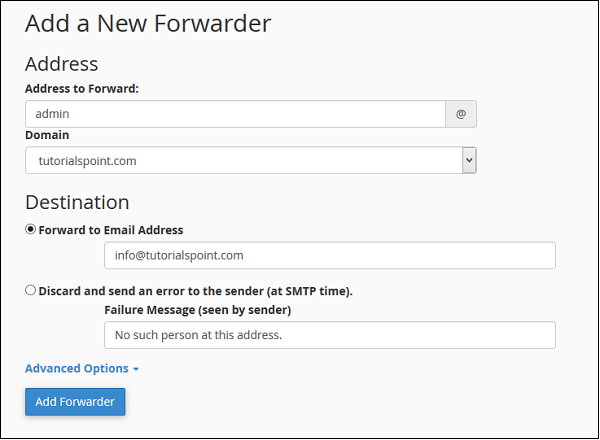
Step 4− 전달하려는 이메일 주소를 입력합니다. 이메일이 이미 생성되어있을 필요는 없습니다. 이메일을 작성하지 않고 다른 곳으로 전달하는 경우 유일한 차이점은 원래 이메일의 사서함이 존재하지 않기 때문에 이메일이 원래 이메일의 사서함에 저장되지 않는다는 것입니다.
Step 5 − 이메일을 전달할 대상을 입력합니다.
이메일 주소로 전달을 선택 하고 이메일을 수신 할 기존 이메일로 텍스트 상자를 채 웁니다.
취소를 선택하고 발신자에게 오류를 보냅니다. 해당 메시지를 버리고 보낸 사람에게 실패 메시지를 제공하려는 경우. 실패 메시지를 사용자 정의하고 텍스트 상자에 메시지를 입력 할 수도 있습니다.
사전 옵션에서 −

이메일을 시스템 계정으로 보내려면 시스템 계정으로 전달을 선택 하고 시스템 계정 이름을 제공합니다.
이메일을 프로그램으로 보내려면 프로그램으로 파이프를 선택 하고 파일 확장자와 함께 프로그램의 경로 이름을 입력합니다.
폐기를 선택 하면 시스템은 단순히 이메일을 폐기하고 아무 작업도하지 않습니다. 그에 따라 선택하십시오.
Step 6− 변경 사항을 저장하려면 전달자 추가를 클릭 합니다.
도메인 전달자 추가
도메인의 모든 이메일을 다른 도메인으로 전달할 수 있습니다. 이메일을받을 도메인에서 해당 도메인의 기본 이메일 주소를 단일 이메일로 변경할 수 있습니다. 그러면 이메일을 전달한 도메인에서 보낸 모든 이메일을받을 수 있습니다.
Step 1− 포워더 의 이메일 포워더 생성 인터페이스 에서 찾을 수있는 도메인 포워더 추가 버튼을 클릭합니다 .

Step 2 − 새 도메인 인터페이스 추가에서 전달할 도메인을 선택합니다.
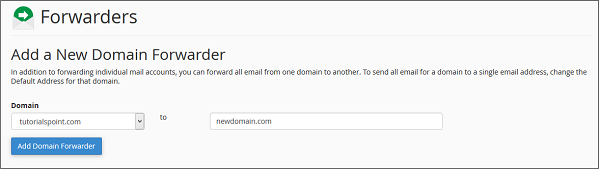
Step 3 − 도메인 옆의 텍스트 상자에 이메일을받을 도메인을 입력합니다.
Step 4− 변경 사항을 저장하려면 Add Domain Forwarder 버튼을 누릅니다.
이메일 전달자 삭제
이메일 전달자를 삭제하려면 삭제하려는 전달자에 해당하는 삭제 링크를 클릭하십시오.
이메일 계정 전달자의 경우 −
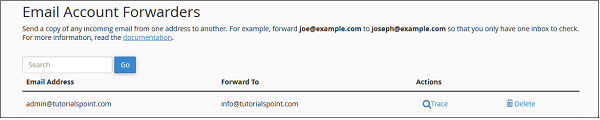
도메인 포워더의 경우 −
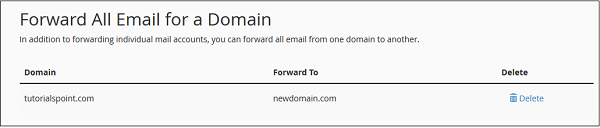
전달자를 삭제하기 전에 권한을 요청합니다. 전달자 삭제를 클릭하여 이메일 전달자를 삭제합니다.